Hem > Konfigurera din skrivare > Översikt över LCD-skärmen
Översikt över LCD-skärmen
TD-2350D/TD-2350DF
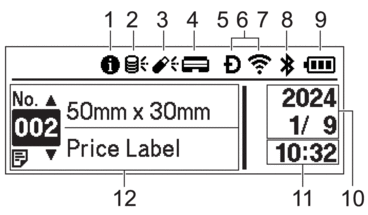 |
Informationsikon

Det finns en avisering som du behöver läsa.
- Uppdateringssymbol (nätverk)
Anger att det finns uppdaterade mallar, databaser och andra data tillgängliga.
 Det finns nya data.(blinkar)
Det finns nya data.(blinkar) Det finns ofullständiga uppdateringsdata.(blinkar)
Det finns ofullständiga uppdateringsdata.(blinkar) Kan inte ansluta till servern.
Kan inte ansluta till servern.- Fjärrdatauppdatering (FTP)
Gör det möjligt att ansluta skrivaren till FTP-servern för att utföra mall- och databasuppdateringarna och för att köra kommandon för att distribuera uppdateringsdata mellan flera skrivare som är anslutna till ett nätverk.
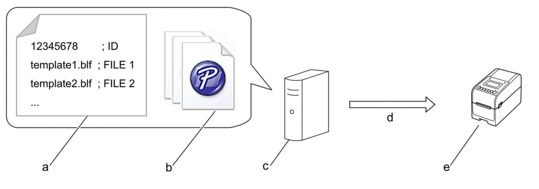
- Inställningsfil (updateinfo.ini)
Filer som du vill uppdatera, som mallar och databasfiler (BLF-/BIN-filer)
För att konvertera en etikettfil (LBX) eller databasfil (Excel, CSV) till en BLF-fil, använd Spara överförd fil i P-touch Transfer Manager.
- FTP-server
- Hämtning av uppdateringsdata från FTP-servern
- Skrivare (FTP-klient)
Mer information om hur du uppdaterar data finns på Brother support webbsida på support.brother.com.
- Uppdateringsikon (USB-minne)
Anger att det finns uppdaterade mallar, databaser och andra data tillgängliga.
 Det finns nya data.(blinkar)
Det finns nya data.(blinkar) Det finns uppdateringsdata kvar.
Det finns uppdateringsdata kvar.- Lokal datauppdatering (USB-minne)
Gör det möjligt för dig att utföra mall- och databasuppdateringar och köra kommandon efter att filerna har lästs in från ett USB-minne som är anslutet till skrivaren.
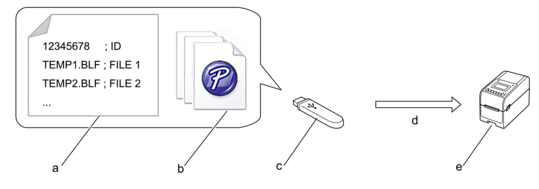
- Inställningsfil (UPDATE.INI)
- Filer där du vill uppdatera data, till exempel mall- och databasfiler (BLF / BIN-filer)
- USB-minne
- Hämtning av uppdateringsdata
- Skrivare
Mer information om hur du uppdaterar data finns på Brother support webbsida på support.brother.com.
- Statusikon för skrivhuvud
 Normalt tillstånd.
Normalt tillstånd. Skrivhuvudet är frånkopplat eller så är det problem med skrivhuvudet.
Skrivhuvudet är frånkopplat eller så är det problem med skrivhuvudet. - Ikon för Wireless Direct
 Wireless Direct-läget är på.
Wireless Direct-läget är på.Skrivaren är inte ansluten till den mobila enheten.
 Wireless Direct-läget är på.
Wireless Direct-läget är på.Skrivaren är ansluten till den mobila enheten.
- WLAN-ikon
 Skrivaren är ansluten till nätverket.
Skrivaren är ansluten till nätverket. Skrivaren söker efter ett trådlöst nätverk.
Skrivaren söker efter ett trådlöst nätverk. Trådbunden LAN-ikon
 Skrivaren är ansluten till nätverket.
Skrivaren är ansluten till nätverket.- Bluetooth®-ikon
 Bluetooth-läget är på.
Bluetooth-läget är på.Skrivaren är inte ansluten till den mobila enheten.
 Bluetooth-läget är anslutet.
Bluetooth-läget är anslutet.Skrivaren är ansluten till den mobila enheten.
(blinkar) Funktionen Automatisk återanslutning är på men din skrivare är inte ansluten till den mobila enheten.
Funktionen Automatisk återanslutning är på men din skrivare är inte ansluten till den mobila enheten. Batteriikon

Batteriet är helt eller nästan fulladdat.

Batteriet laddas och är nästan fulladdat.

Batterinivån är låg.

Batterinivån är låg men laddas.
- Datum
- Tid
- Mall
- OBS
- Skrivaren kanske inte fungerar som den ska om du försöker konfigurera den när den bearbetar en utskrift eller skriver ut.
TD-2320DSA/TD-2350DSA
Tre olika skärmtyper finns att ställa in som startskärm. Välj den stil du föredrar genom att gå till :
- Statusskärm
Visar skrivarens status.
- Skärm med mallista
Visar alla mallar, i listformat, som har överförts till skrivaren. Den här skärmen har en sökfunktion så att du kan hitta specifika mallar och databaser.
- Pekskärm för mallar
Visar alla mallar, i brickformat, som har överförts till skrivaren.
Välj den mall eller databas du vill använda genom att trycka på den.
| Statusskärm | Skärm med mallista |
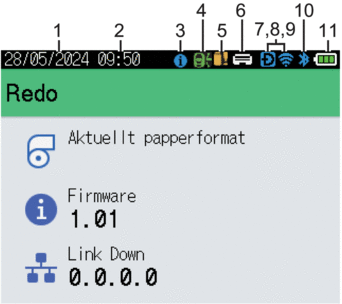 | 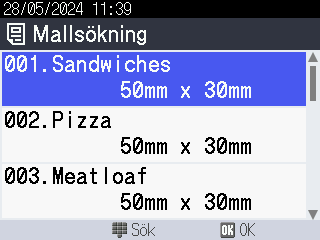 |
| Pekskärm för mallar |
 |
Datum
Tid
Informationsikon

Det finns en avisering som du behöver läsa.
Uppdateringssymbol (nätverk)
Anger att det finns uppdaterade mallar, databaser och andra data tillgängliga.
 Det finns nya data.(blinkar)
Det finns nya data.(blinkar) Det finns ofullständiga uppdateringsdata.(blinkar)
Det finns ofullständiga uppdateringsdata.(blinkar) Kan inte ansluta till servern.
Kan inte ansluta till servern.- Fjärrdatauppdatering (FTP)
Gör det möjligt att ansluta skrivaren till FTP-servern för att utföra mall- och databasuppdateringarna och för att köra kommandon för att distribuera uppdateringsdata mellan flera skrivare som är anslutna till ett nätverk.
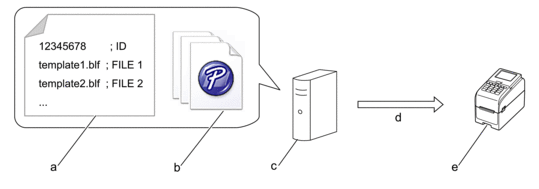
- Inställningsfil (updateinfo.ini)
Filer som du vill uppdatera, som mallar och databasfiler (BLF-/BIN-filer)
För att konvertera en etikettfil (LBX) eller databasfil (Excel, CSV) till en BLF-fil, använd Spara överförd fil i P-touch Transfer Manager.
- FTP-server
- Hämtning av uppdateringsdata från FTP-servern
- Skrivare (FTP-klient)
Mer information om hur du uppdaterar data finns på Brother support webbsida på support.brother.com.
Uppdateringsikon (USB-minne)
Anger att det finns uppdaterade mallar, databaser och andra data tillgängliga.
 Det finns nya data.(blinkar)
Det finns nya data.(blinkar) Det finns uppdateringsdata kvar.
Det finns uppdateringsdata kvar.Lokal datauppdatering (USB-minne)
Gör det möjligt för dig att utföra mall- och databasuppdateringar och köra kommandon efter att filerna har lästs in från ett USB-minne som är anslutet till skrivaren.
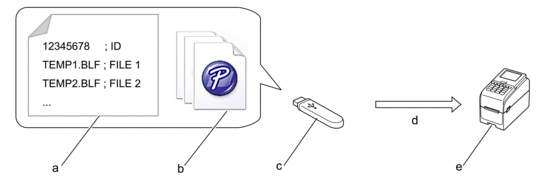
- Inställningsfil (UPDATE.INI)
- Filer där du vill uppdatera data, till exempel mall- och databasfiler (BLF / BIN-filer)
- USB-minne
- Hämtning av uppdateringsdata
- Skrivare
Mer information om hur du uppdaterar data finns på Brother support webbsida på support.brother.com.
Statusikon för skrivhuvud
 Normalt tillstånd.
Normalt tillstånd. Skrivhuvudet är frånkopplat eller så är det problem med skrivhuvudet.
Skrivhuvudet är frånkopplat eller så är det problem med skrivhuvudet.Ikon för Wireless Direct
 Wireless Direct-läget är på.
Wireless Direct-läget är på.Skrivaren är inte ansluten till den mobila enheten.
 Wireless Direct-läget är på.
Wireless Direct-läget är på.Skrivaren är ansluten till den mobila enheten.
WLAN-ikon
 Skrivaren är ansluten till nätverket.
Skrivaren är ansluten till nätverket. Skrivaren söker efter ett trådlöst nätverk.
Skrivaren söker efter ett trådlöst nätverk.Trådbunden LAN-ikon
 Skrivaren är ansluten till nätverket.
Skrivaren är ansluten till nätverket.Bluetooth-ikon
 Bluetooth-läget är på.
Bluetooth-läget är på.Skrivaren är inte ansluten till den mobila enheten.
 Bluetooth-läget är anslutet.
Bluetooth-läget är anslutet.Skrivaren är ansluten till den mobila enheten.
(blinkar) Funktionen Automatisk återanslutning är på men din skrivare är inte ansluten till den mobila enheten.
Funktionen Automatisk återanslutning är på men din skrivare är inte ansluten till den mobila enheten.Batteriikon

Batteriet är helt eller nästan fulladdat.

Batteriet laddas och är nästan fulladdat.

Batterinivån är låg.

Batterinivån är låg men laddas.
- Mall
- OBS
- Skrivaren kanske inte fungerar som den ska om du försöker konfigurera den när den bearbetar en utskrift eller skriver ut.



